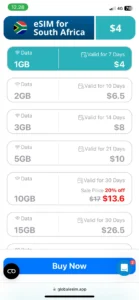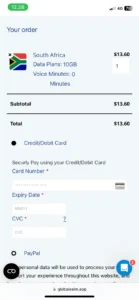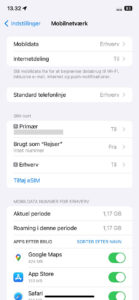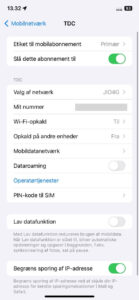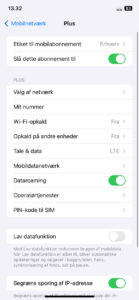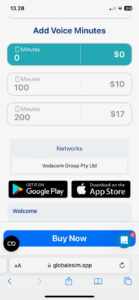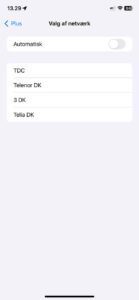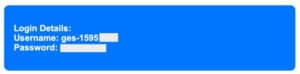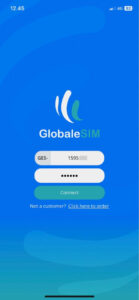Installationsguide för eSIM från GlobaleSIM
Denna guide berättar steg-för-steg hur du installerar ditt eSIM-kort från leverantören GlobaleSIM på en iOS-enhet. Först kommer vi att gå igenom köpprocessen, och sedan hur du lägger till, installerar och aktiverar ditt eSIM.
Installationsprocessen för GlobalSIM skiljer sig lite från de andra leverantörerna genom att vara mer manuell. Priset på GlobaleSIM är dock oftast det billigaste på många destinationer, vilket är varför många väljer GlobaleSIM på sin resa. I guiden nedan hjälper vi dig att installera ditt eSIM, så att du får den bästa starten på resan.
GlobaleSIM har naturligtvis också sina egna installationsguider. Här hittar du förutom en iOS installationsguide, även en Android installationsguide.
OBS: Om du har köpt ditt eSIM-kort från andra leverantörer än GlobaleSIM, kan installationsprocessen vara lite annorlunda. Du kan till stor del följa guiden nedan, men det kan vara att du behöver ladda ner leverantörens app för att kunna påbörja installationen. Läs mer i vår allmänna eSIM-kort installationsguide.
Välj och köp ditt eSIM-kort från GlobaleSIM
GlobaleSIM erbjuder försäljning via deras hemsida. Hemsidan finns i en mobilvänlig version, där du enkelt kan köpa ditt eSIM på språng. Observera att appen från GlobaleSIM inte kan användas för att göra köp direkt, utan köpen måste göras via deras hemsida.
I galleriet nedan hittar du bilder av köpprocessen. Den första bilden visar hur du väljer ditt önskade datapaket. Observera att du hos GlobaleSIM har möjlighet att köpa lokalt samtal utöver data. Som standard är samtal inte valt. Efter att du har valt ditt eSIM kommer du att ledas vidare till betalningssidan, som visas på nästa bild.
Köp flera eSIM samtidigt
Om ni reser flera tillsammans har du möjlighet att köpa flera eSIM samtidigt. Du kan både välja olika datamängder eller välja att köpa flera av samma eSIM samtidigt. Bekräftelsen kommer därefter att innehålla flera QR-koder, och ni kommer att få separata e-postmeddelanden med de enskilda eSIM.
Lägg till och installera ditt eSIM
Efter att du har betalat för ditt eSIM kommer du att ledas vidare till kvittosidan. Här visas ditt eSIM-kort längst ner på sidan som en QR-kod samt som en kodsträng. Om du håller fingret på QR-koden hittar du längst ner alternativet “Lägg till eSIM”. Tryck på denna, och ditt eSIM-kort kommer att påbörja installationen. Din telefon kommer nu att guida dig genom installationsguiden, som du bör följa.
Om du har köpt ditt eSIM på en annan enhet än den som ska använda det kan du med telefonens kamera lägga till ditt eSIM genom att skanna QR-koden.
Succeskriterium för detta steg: Överst i högra hörnet kommer du efter korrekt installation på iPhone att kunna se att signalstaplarna har ersatts av två rader med prickar. Om du har två rader med prickar har du installerat ditt eSIM korrekt. I nästa steg kommer vi att aktivera eSIM-kortet.
Enkel och direkt installation med iOS 17
Om din iPhone eller iPad är uppdaterad till iOS 17 kan du alternativt använda den direkta installationen. Den senaste iOS-versionen är iOS 18, så de flesta har åtminstone iOS 17. Med direktinstallation behöver du inte längre manuellt skanna QR-koden, utan kan istället installera ditt eSIM direkt via en länk.
Du hittar länken i mejlet från GlobaleSIM, som även innehåller QR-koden. Du bör få det omedelbart efter ditt köp på GlobaleSIMs hemsida.
Aktivera ditt eSIM – slå på dataroaming
Efter att du har installerat ditt eSIM måste du aktivera det och slå på dataroaming. Du kan samtidigt stänga av dataroaming på ditt fysiska SIM-kort. På så sätt undviker du din mobiloperatörs höga dataroaming-avgifter.
Observera, att aktiveringen först kan utföras i destinationslandet. Annars kommer du inte få signal på ditt eSIM-kort. Du kan dock fortfarande stänga av mobildata på ditt SIM-kort hemifrån och slutföra aktiveringen medan du är ansluten till WiFi.
Ställ in rätt inställningar för att använda ditt eSIM-kort
Nedan visas de korrekta inställningarna för en iPhone. Börja med att öppna “Inställningar” och tryck på fjärde rubriken från toppen “Mobilnätverk”. Du bör nu se en liknande skärm som bild nr. 1 nedan.
- Ditt vanliga fysiska SIM-kort kommer att visas överst som “Primär”. Tryck på denna och stäng av “dataroaming”.
- Ditt eSIM-kort kommer att heta antingen “Resa” eller “Arbete”. Fältet “Aktivera denna abonnemang” ska vara påslaget. Dessutom ska “dataroaming” också vara på.
- Överst i första rubriken “Mobildata” ska du välja Arbete eller Resa, så att din mobil dirigerar all mobildata via ditt eSIM-kort. Dessutom ska fältet “Tillåt byte av mobildata” vara avstängt, annars kommer din telefon byta till ditt SIM-kort om ditt eSIM-kort inte har signal.
Succeskriterium för detta steg: Om du stänger av WiFi, bör det efter detta steg stå “4G, 5G eller LTE” bredvid dina signalstaplar. Om du ser en av dessa bredvid dina signalstaplar samtidigt som dina inställningar ser ut som på bilderna nedan, har du framgångsrikt installerat och aktiverat ditt eSIM-kort. Det kan också stå “e, edge eller 3G”. I så fall är signalet där du befinner dig dåligt, men ditt eSIM är korrekt installerat. Du är nu redo att använda billig mobildata på resan.
Tips: Välj rätt mobilnätverk
Om du upplever att din enhet inte visar 4G/5G vid signalstaplarna, eller om det går långsamt, kan du manuellt byta mobilnätverk. GlobaleSIM har ofta avtal med flera olika lokala mobilnätverk, och du kan därför välja att din telefon ska använda ett annat nätverk.
Se de möjliga mobilnätverken på GlobaleSIM’s hemsida
Om du går tillbaka till GlobaleSIM’s hemsida för det enskilda landet kan du se de möjliga lokala nätverken du kan använda. I Sydafrika, som visas på bild nr. 1 nedan, är det enda nätverket “Vodacom Group Pty Ltd”. Du måste därför välja detta namn på listan över leverantörer.
Du väljer manuellt mobilnätverk genom att först trycka på rubriken “Val av nätverk” under inställningarna för ditt eSIM-kort (se bild nr. 2). Det kan ta 30 sekunder för din enhet innan du kan stänga av “Automatiskt”. Därefter kommer din enhet att söka efter möjliga nätverk i närheten, vilket igen kan ta upp till 1 minut.
Om leverantören inte finns på listan
Det är min erfarenhet att leverantörerna din enhet hittar ibland kan vara skrivna något annorlunda än de visas på GlobaleSIM’s hemsida. Jag skulle därför rekommendera att du helt enkelt trycker på de olika leverantörerna tills du får 4G/5G/LTE bredvid dina signalprickar. Det kan inte hända något negativt genom att trycka på ett ej stödt nätverk. Leverantören kommer bara att avvisa din enhet om ditt eSIM inte känns igen av leverantören.
Så här använder du GlobaleSIM’s app
I GlobaleSIM’s app kan du bland annat se hur mycket data du har använt samt köpa mer data under resan. För att logga in på appen måste du använda ditt användarnamn och lösenord, som du får via e-post efter köpet.
Dessa kommer att stå längst ner i samma e-post där ditt eSIM i QR-kod visas i en blå ruta, som på bild nr. 1 nedan. Dessa uppgifter matar du in i appen, där början av användarnamnet “GES” redan är ifyllt.
Se din användning och fyll på med mer data
När du har loggat in i appen, kan du längst till vänster hitta “Client Area”. Här kan du löpande följa ditt dataförbruk. Om du använder mer data än förväntat, har du i appen också möjlighet att lägga till mer data.
En top-up-paket kostar detsamma som individuella eSIM-kort. Därför lönar det sig att välja ett stort eSIM-kort från början, eftersom priset per GB minskar ju större datapaket du väljer.